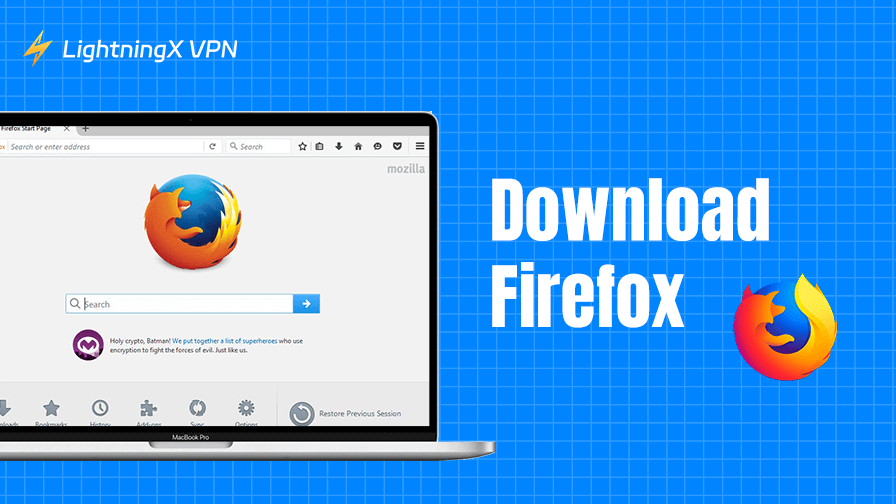Веб-браузер — незаменимый инструмент для работы в Интернете. С помощью веб-браузеров можно просматривать веб-сайты, смотреть видео, играть в игры и многое другое. Mozilla Firefox — один из самых популярных веб-браузеров.
В этом руководстве мы расскажем, как скачать Firefox, познакомим вас с его функциями и объясним, почему он является лучшим выбором для многих пользователей по всему миру.
Как скачать Firefox на любое устройство
Скачать Firefox для ПК/Mac
Шаг 1: Посетите официальный сайт Mozilla Firefox
Чтобы убедиться, что вы загружаете легальную и безопасную версию Firefox, всегда переходите на официальный сайт Mozilla. Введите «Firefox скачать» в поисковую систему или перейдите по ссылке https://www.firefox.com/ru/в веб-браузере.
После открытия страницы вы увидите кнопку «Скачать Firefox». Это гарантирует, что вы загружаете последнюю и наиболее стабильную версию браузера Firefox.

Шаг 2: Загрузите браузер Firefox
Нажмите кнопку «Скачать», и Mozilla автоматически определит операционную систему, которую вы используете (Windows, macOS), и начнет загрузку установочного файла. Если этого не произошло или вам нужна конкретная версия, вы можете вручную перейти на страницу загрузки соответствующей версии.
- https://www.firefox.com/ru/browsers/desktop/windows/
- https://www.firefox.com/ru/browsers/desktop/mac/
Шаг 3: Установите браузер Firefox
После завершения загрузки установочного файла нажмите значок «Загрузки» в правом верхнем углу браузера. Нажмите «Firefox Installer.exe» или найдите файл на своем компьютере (обычно в папка Загрузки) и дважды щелкните по нему. Следуйте инструкциям на экране, чтобы завершить установку.

Для пользователей Windows процесс прост. Нажмите «Далее», согласитесь с условиями и разрешите установку Firefox.
Для пользователей macOS перетащите значок Firefox в папку «Приложения», когда появится соответствующее запрос.
Шаг 4: Запустите Firefox и начните пользоваться
После завершения установки откройте Firefox, щелкнув его значок на рабочем столе или в папке «Приложения». Вам будет предложено установить Firefox в качестве браузера по умолчанию, но это полностью зависит от вас. Если вы предпочитаете оставить текущий браузер в качестве браузера по умолчанию, просто пропустите этот шаг.
После этого вы можете начать просматривать интернет с помощью браузера Firefox.
Скачать Firefox для мобильных устройств
Помимо версии для настольных компьютеров, вы также можете скачать Firefox для мобильных устройств. Независимо от того, используете ли вы телефон Android или iOS, мобильный браузер Firefox предоставляет все функции, которые вам нравятся в версии для настольных компьютеров. Благодаря оптимизированному интерфейсу, высокой скорости просмотра и функциям безопасности, Firefox для мобильных устройств — отличный выбор для тех, кому нужен надежный браузер в дороге.
Вы можете легко найти и загрузить Mozilla Firefox в Google Play Store или App Store.
Связанные темы: Скачать Google Chrome для Windows 10/11 PC, Mac, Mobile
Если вы не можете загрузить Mozilla Firefox
Хотя загрузка Firefox обычно проходит просто и гладко, могут возникнуть некоторые проблемы. Ниже приведены некоторые распространенные проблемы и способы их решения.
Проверьте подключение к Интернету
Убедитесь, что ваше подключение к Интернету стабильно. Слабое или прерывистое соединение может привести к сбоям в загрузке. Попробуйте посетить другие веб-сайты, чтобы убедиться, что ваш интернет работает правильно.
Используйте VPN, если Firefox недоступен в вашем регионе
Если вы не можете получить доступ и загрузить браузер Firefox в своей стране, вы можете использовать VPN.
LightningX VPN — лучший VPN для ПК, Mac, Android, iOS, ТВ, Linux, Chrome, Firefox и Edge. Вы можете установить этот VPN на свой компьютер или мобильное устройство, чтобы получить доступ к глобальным веб-сайтам, приложениям и сервисам. После установки этого VPN вы сможете без проблем загрузить Firefox.
LightningX VPN также может скрыть ваш IP-адрес и позволить вам анонимно просматривать веб-страницы в браузере. Он использует самые передовые технологии шифрования, такие как AES-256, для шифрования всех ваших действий в Интернете.

Перезагрузите устройство и очистите кэш браузера
Если процесс загрузки не завершился или файл установщика не открывается, попробуйте очистить кэш браузера и перезагрузить устройство. Вы также можете попробовать загрузить Firefox из другого браузера.
Временно отключите антивирус
Иногда антивирусное программное обеспечение может блокировать установку новых программ. Временно отключите антивирус и попробуйте установить Firefox снова.
Функции Firefox, которые вам понравятся
После успешной загрузки Firefox вы заметите ряд функций, которые отличают его от других браузеров. Некоторые из них перечислены ниже.
Улучшенная защита от отслеживания: усовершенствованная защита от отслеживания Firefox блокирует сторонние файлы cookie, трекеры социальных сетей и другие веб-инструменты отслеживания, чтобы обеспечить более безопасный просмотр веб-страниц. Эта функция помогает сохранить вашу конфиденциальность и защитить вас от нежелательного наблюдения.
Режим «Картинка в картинке»: эта функция позволяет просматривать видео в небольшом плавающем окне во время просмотра других страниц. Это идеально подходит для многозадачности или просмотра видео во время работы.
Firefox Quantum: Firefox Quantum — это последняя версия браузера, разработанная для обеспечения скорости и эффективности. Он спроектирован так, чтобы потреблять меньше памяти, что делает его быстрее, чем когда-либо.
Режим конфиденциальности: режим инкогнито Firefox позволяет просматривать интернет, не оставляя следов. Он отключает файлы cookie и отслеживание истории, давая вам больший контроль над вашей конфиденциальностью.
Синхронизация закладок: если вы используете Firefox на нескольких устройствах, синхронизация закладок, истории и вкладок очень проста. Вы можете получить доступ к своим данным просмотра, где бы вы ни были, войдя в свою учетную запись Firefox.
Заключение
Firefox отличается хорошим балансом скорости и конфиденциальности. Выбрав Firefox, вы сможете наслаждаться более быстрым, безопасным и конфиденциальным Интернетом. Для еще более безопасного просмотра веб-страниц вы также можете установить расширение VPN для браузера Firefox. LightningX VPN — хороший выбор.